- Volver a la página principal »
- Caso Práctico: Como montar un RAID 5 en una máquina virtual usando mdadm desde ubuntu
Posteado por : Sebastian Herrero
domingo, 19 de mayo de 2013
En esta práctica vamos a ver como montar un RAID 5 en una máquina virtual con ubuntu y usando el programa "mdadm", para empezar necesitaremos una máquina virtual con ubuntu instalado y nada más.
Antes de iniciar la máquina vamos a añadirle 4 discos duros además de el de ubuntu, debería quedarnos mas o menos así.
Una vez instalados esos 4 nuevos discos, pasaremos a iniciar ubuntu, y directamente pasaremos a la línea de comandos, a través del terminal:
- Para empezar necesitamos el programa mdadm, para ello usaremos "sudo apt-get install mdadm" nos pedirá una configuración de correo, si fuese un RAID 5 importante la realizariamos, al ser una práctica simplemente le daremos a "Aceptar" y a "Sin Configuración".
- El primer paso para empezar a configurar nuestro RAID sería identificar los discos, para ello usaremos el comando "sudo fdisk -l | more" en la lista de los discos deberíamos ser capaces de identificar el nuestro "sda" si es un disco sata y los cuatro siguientes "sdb", "sdc", "sdd" y "sde".
- Ahora vamos a crear una tabla de particiones para cada uno de esos discos, y a darles formato, para ello usaremos el comando "fdisk /dev/sdX" ejecutaremos el comando 4 veces, donde cambiaremos X por la letra ya sea "b", "c", "d" o "e" el procedimiento a seguir después de introducir ese comando cada una de las veces será.
- n
- p
- 1
- Pulsar la tecla "Enter"
- Pulsar la tecla "Enter"
- t
- 83
- w
- Ahora vamos a introducir el comando mas importante "sudo mdadm -Cv /dev/md0 -l5 -n4 /dev/sd{b,c,d,e}" con este comando convertiremos los cuatro discos que introdujimos antes en uno solo, que actuará de RAID 5 y lo llamamos "md0"
- Vamos a comprobar si el RAID 5 ha sido montado con éxito con el comando "sudo mdadm -D /dev/md0", debemos mirar también su nivel de sincronización:
- Ahora con el comando "sudo fdisk /dev/md0" le crearemos la tabla de particiones y una partición a el RAID, siguiendo el mismo patrón que antes:
- n
- p
- 1
- Pulsar la tecla "Enter"
- Pulsar la tecla "Enter"
- t
- 83
- w
- Usando el comando "sudo mkfs.ext3 /dev/md0" le daremos sistema de archivos ext3 a el disco RAID.
- Ahora pasaremos a comprobar que funciona, vamos a crear una carpeta, y vamos a montar allí el disco RAID, para ello crearemos la carpeta con el comando "sudo mkdir /media/RAID", y montamos el RAID (md0) en dicha carpeta con este comando "sudo mount /dev/md0 /media/RAID", y ya tendremos el RAID montado.
Vamos a pasar a la parte más interesante del RAID 5, el "Spare", es un disco duro que esta a la espera de que uno de los otros 4 falle, y cuando eso ocurra el "Spare" sustituirá al que falla.
Para ello vamos a apagar la máquina para añadir un nuevo disco duro virtual, lo usaremos como "Spare", cuando la máquina inicie, le crearemos una tabla de particiones y le daremos sistema de archivos ext3 como a los anteriores.
- Una vez hecho esto, vamos a añadir este nuevo disco al RAID, para ello usaremos este comando "sudo mdadm --manage /dev/md0 --add /dev/sdf" (f debería ser el nuevo disco)
- También vamos a comprobar que funciona, con el comando "sudo mdadm -D /dev/md0".
- Para un caso práctico podemos probar a causar un fail en uno de los discos del RAID por ejemplo "c" podemos usar este comando "sudo mdadm --manage /dev/md0 --fail /dev/sdc", despues de esto deberíamos volver a comprobar si funciona con el comando "sudo mdadm -D /dev/md0", debería devolvernos algo como esto:
- Esto significará que el disco fallado ha sido apartado y que el "Spare" se esta incorporando, cuando termine la sincronización debería acabar así:
- Por último un comando para ver el estado del RAID es este "sudo cat /proc/mdstat", que después del fallo que hemos provocado debería devolvernos esto:
De esta manera tenemos un RAID 5 creado, con un disco "Spare" para reparar posibles fallos, esta forma se puede usar fuera de una máquina virtual si se dispone de los recursos adecuados.
Espero que sea de utilidad, hasta la próxima.

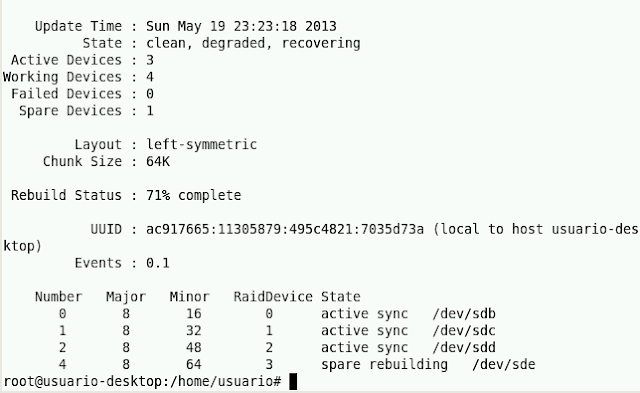



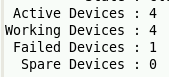









Muy buena explicación
Enhorabuena.
Cuando llego al paso:
Una vez hecho esto, vamos a añadir este nuevo disco al RAID, para ello usaremos este comando "sudo mdadm --manage /dev/md0 --add /dev/sdf" (f debería ser el nuevo disco)
Me dice que no existe el archivo o directorio md0.
Sabrías decirme a qué se debe el problema?